
چگونه اینترنت گوشی اندرویدی خود را به اشتراک بگذاریم؟
همانطور که بسیاری از شما میدانید Tethering عبارت است از اتصال شبکه اینترنت گوشی شما با یک دستگاه دیگر مانند لپتاپ یا تبلت و اشتراک گذاری دیتای اینترنتی از این طریق، راههای زیادی برای ساخت هات اسپات در اندروید و انجام این عمل در وشیها و تبلتهای اندرویدی وجود دارد.
هات اسپات و Tethering کاربردهای فراوانی نیز دارد، برای مثال شرایطی را در نظر بگیرید که در آن شما به هیچ منبعی از اینترنت مثل WiFi یا DSL دسترسی ندارید و میخواهید کاری را با لپتاپ خود انجام دهید که با گوشی هوشمندتان امکان پذیر نیست، اینجاست که ساخت هات اسپات در اندروید و استفاده از Tethering به کمک شما خواهد آمد.
برای ساخت هات اسپات در گوشی آیفون و سیستم عامل iOS میتوانید مطلب آموزش کامل ساخت هات اسپات در آیفون و iOS را در فارنت بخوانید.
انواع روشهای Tethering:
ما در اینجا توضیح جامعی در رابطه با نحوه استفاده از روش Tethering برای اتصال دیتای گوشی به لپ تاپ به شما ارائه میکنیم:
ساخت هات اسپات و استفاده از وایفای (Wi-Fi Tethering)
در این روش سرعت به میزان قابل توجهی نسبت به روش اتصال با بلوتوث افزایش میابد. استفاده از این روش یک مزیت دیگر هم دارد و آن این است که شما میتوانید به طور همزمان از چند دستگاه برای اتصال به منبع Tethering استفاده نمایید اما باطری دستگاه نیز متعاقبا سریع تر از روش بلوتوث خالی میشود.
استفاده از بلوتوث (Bluetooth Tethering)
این روش نسبت به سایر روشها سرعت کمتری دارد ولی مطمئنا در شبکه های 3G این کاهش سرعت زیاد به چشم نخواهد آمد، در عین حال شما تنها میتوانید یک دستگاه را به منبع Tethering متصل کنید ولی از باطری استفاده کمتری خواهید برد.
استفاده از کابل یو اس بی (USB Tethering)
در این روش شما شاهد بیشترین سرعت ممکن خواهید بود، زیرا ارتباط بین دستگاه مورد نظر و گوشی هوشمند شما که در حقیقت منبع Tetheringمیباشد از طریق سیم بوده و به حداقل میرسد و درضمن باطری گوشی هوشمندتان نیز هرگز کاهش پیدا نمیکند زیرا این باطری از لپتاپ یا تبلت به عنوان منبع انرژی بهره خواهد برد.
علاوه بر این سه روش استاندارد برای Tethering چند روش دیگر هم وجود دارد که شاید بخواهید درباره آنها بیشتر بدانید:
اپلیکیشنهای ثانویه Tethering
اگر عمل Tethering از سوی اپراتور شما محدود شده است شما میتوانید با دانلود و نصب یک سری نرمافزارهای ثانویه به این عمل مبادرت ورزید اما اپراتور ممکن است هرلحظه از این مهم باخبر شده و حساب خود را از شارژ سیمکارت شما برداشت کند.
Reverse Tethering
در بعضی مواقع شاید شما بخواهید که اینترنت مورد استفاده بر روی کامپیوتر خود را بر روی گوشی منتقل کرده و از امکانات آن لذت ببرید، در این حالت شما باید حتما از اتصال سیمی خانگی یا همان اترنت استفاده کنید.
حال به هریک از این روشها میپردازیم و شرح مختصری از آنها را بیان میکنیم:
آموزش ساخت هات اسپات در اندروید و استفاده از Wi-Fi Tethering
اندروید در بخش تنظیمات به طور پیش فرض قابلیت Wi-Fi Tethering را فعال به همراه دارد، هرچند ممکن است در برخی گوشیهایی که توسط یک سرویس دهنده به فروش میرسند این قابلیت غیرفعال شده باشد.
برای دسترسی به این امکان صفحه تنظیمات گوشی خود را باز کنید گزینه More option را که زیر قسمت Wireless & Networks قرار گرفته است و سپس با ضربه زدن روی گزینه Tethering & portable hotspot وارد آن شوید.
در صفحه باز شده میتوانید SSID (نامکاربری) و پسورد را وارد کنید. تنظیمات امنیت را بر روی گزینه WPA2 PSK قرار دهید مگر این که دستگاهی که قصد برقراری ارتباط از طریق آن را دارید آنقدر قدیمی باشد که این استاندارد رمزنگاری ر پشتیبانی نکند.
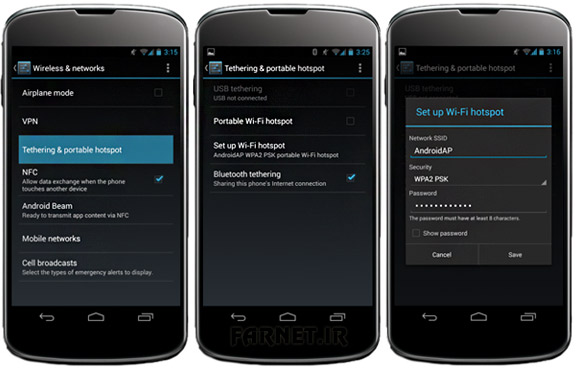
WPA2 PSK بهترین و امن ترین گزینه ممکن برای انتخاب در بخش تنظیمات امنیت شماست، به وسیله انتخاب این گزینه شما میتوانید مطمئن شوید که فرد دیگری در حین استفاده به سرویس شما متصل نخواهد شد مگر این که نام کاربری و پسورد انتخابی توسط شما را در دسترس داشته باشد.
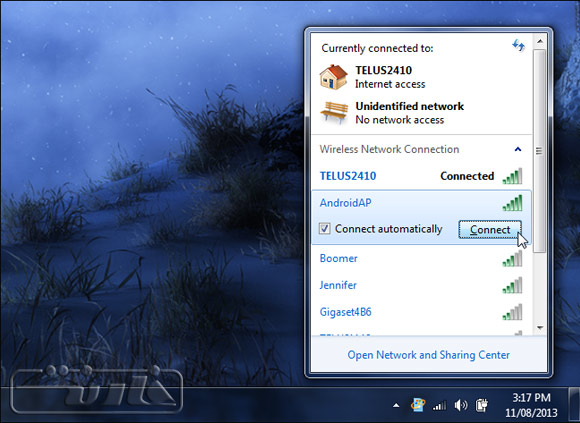
پس از اجرای تنظیمات مذکور روی قسمت hotspotsetting کلید بک را بزنید و در منوی قبلی ،تیک گزینه Portable Wi-Fi hotspot را فعال کنید. حالا شما میتوانید شبکه اینترنت گوشی خود را از طریق WiFi به تبلت، لپتاپ یا هر گجت دیگری که قابلیت شناسایی آن را داشته باشد متصل کرده و از آن لذت ببرید.
آموزش استفاده از بلوتوث بریا استفاده از اینترنت گوشی (Bluetooth Tethering)
اگر لپتاپ شما از سرویس بلوتوث پشتیبانی میکند حتی میتوانید از طریق بلوتوث حالت Tethering را امتحان کنید. اتصال از این طریق نیز مانند شیوه قبل از همان صفحه Tethering & portable hotspot در قسمت تنظیمات گوشی اندرویدی شما اجرا میشود.
برای اجرای این عمل بلوتوث لپتاپ خود را روشن کرده و در کنترل
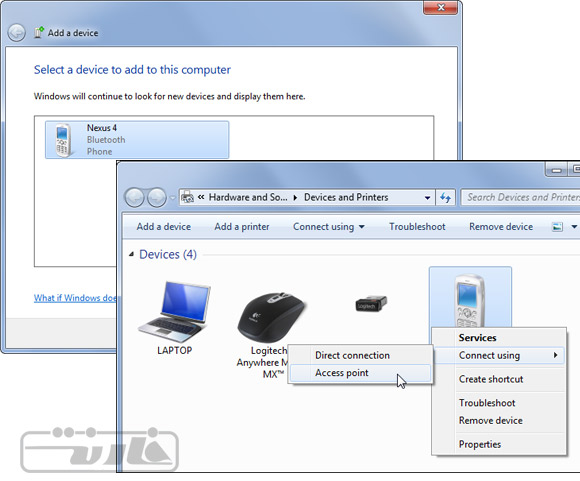
پنل قسمت Devices & Printers را باز کنید. حالا از دکمه Add a Device برای اضافه کردن گوشی خود به بلوتوث لپتاپ استفاده نمایید. پس از این که لپتاپ و گوشی شما در حالت بلوتوث یکدیگر را شناختند (pair شدند) شما میتوانید با راست کلیک کردن روی گزینه Access Point حالت آن را به tether over Bluetooth تغییر دهید و از اتصال توسط بلوتوث که مزایای خاص خود را نیز دارد بهرهمند شوید.
آموزش استفاده از اینترنت گوشی با استفاده زا یو اس بی (USB Tethering)
با استفاده از کابل USB گوشی خود را به یک لپتاپ یا تبلت متصل کنید، بلافاصله پس از انجام این عمل خواهید دید که گزینه USB tethering در بخش تنظیمات مربوطه ظاهر میشود.
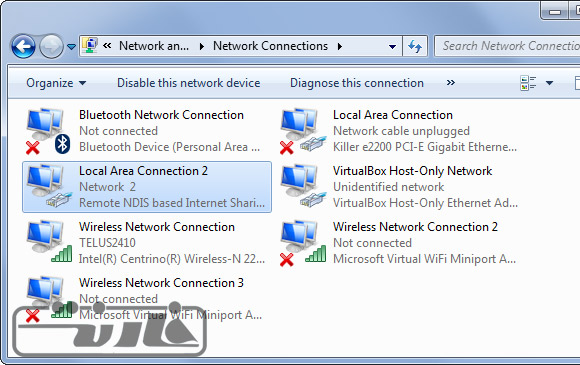
پس از Enable کردن این گزینه شما صفحه مربوط به network adapter را در ویندوز لپتاپ خود مشاهده خواهید کرد. اتصال و اشتراک گذاری سرویس اینترنت از طریق اتصال USB در ویندوز با نام Remote NDIS based Internet Sharing Device شناخته میشود پس شما هم باید از همین گزینه برای ایجاد اتصال نهایی استفاده کنید.
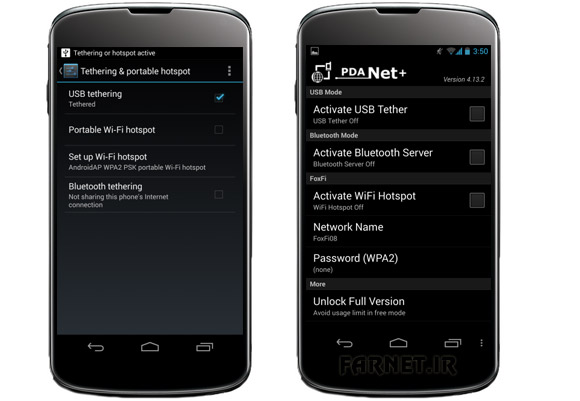
برنامههای جانبی برای استفاده از اینترنت گوشی (Third-Party Tethering Apps)
اپلیکیشن های ثانویه ایجاد اتصال مشترک شبکه اینترنت در گوگل پلی به تعداد نسبتا زیاد موجود و قابل دانلود هستند، که البته از این تعداد اکثرا غیررایگان بوده و تنها بر روی گجتهای اندرویدی روت شده عمل میکنند.
دستگاههای روت نشده
در این میان ما به شما PdaNet+ را پیشنهاد میکنیم که بر روی همه دستگاه های اندرویدی قابل اجرا بوده ولی تنها برای مدت کوتاهی رایگان است و بعد از اتمام این زمان خود اپلیکیشن شما را مجبور به پرداخت مبلغی برای خرید نسخه پولی میکند ولی برعکس بسیاری از اپلیکیشن های دیگر PdaNet+ برای اجرا نیازی به یک گجت روت شده ندارد.
دستگاههای روت شده
اما اگر شما گجت روت شدهای دارید بهترین انتخاب ممکن WiFi Tethering است. این اپلیکیشن تنها به قابلیت روت دستگاه اندرویدی نیاز دارد و محدودیتهای اپلیکیشن قبل را متحمل کاربر نخواهد کرد و شما میتوانید به وسیله آن به راحتی از طریق WiFi یا بلوتوث دادههای اینترنتی را بین گجت اندرویدی و لپتاپ خود به اشتراک بگذارید.
نکته پایانی این که وقتی اشتراک گذاری دادهها بین دو دستگاه به پایان رسید برای ذخیره شارژ باطری هر دو دستگاه میتوانید گزینه Tethering را بر روی دستگاه اندرویدی خود غیرفعال کنید.
برای ساخت هات اسپات در گوشی آیفون و سیستم عامل iOS میتوانید مطلب آموزش کامل ساخت هات اسپات در آیفون و iOS را در فارنت بخوانید.
تذکر: به خاطر بسپارید که هاتاسپات وایفایی که ایجاد میکنید از اینترنت سیمکارت شما تغذیه میکند و ممکن است که بهسرعت حجم بسته اینترنتی شما را به پایان برساند. اگر به آن دقت نکنید، ممکن است بعد از اتمام بسته، شارژ سیمکارت هم به پایان برسد و یا هزینه قبض تلفن همراه شما سر به فلک بکشد پس از این قابلیت تنها زمانی که بسته اینترنت شما اعتبار دارد استفاده کنید و هیچ دانلود سنگینی انجام ندهید (حتی آپدیتهای خودکار سیستمعامل هم میتواند حجم زیادی را مصرف کند).

سلام. من میخوام نت همراه اول را بر روی PC استفاده کنم. لپ تاپ ندارم بر روی PC چطور میشه استفاده کرد؟؟؟
سلام. من PC دارم لپ تاپ ندارم و میخوام از گوشیم که سونی XA هست نتش را بر روی کامپیوتر استفاده کنم. ممنون میشم کمکم کنید:((
قابلیت به اشتراک گذاری اینترنت با USB از اندروید حذف شده. باید برای PC یه کارت WiFi بخرید
من با گوشی htc incredible و آندروید ۴ با کابل به راحتی اینترنت رو از گوشی به PC انتقال میدم. چطور میگید نمیشه؟
اگه گزینه USB Tethering در گوشیتون وجود داشته باشه این کار امکانپذیره
منظورم گوشی اندروید تو خونه دارم میخوام به وسیله سامسونگj5 دوتا گوشیم اینترنت داشته باشه ولی وقتی نقطه اتصال ,j5رو میزنم wifiگوشی مقابل هم روشن میکنم وصل میشم ولی نت نداره
دوستان منم گوشی گلکسی جی ۵ رو با نقطه اتصال همراه برای اشتراک گذاری اینترنت به رسیور ماهواره تستش کردم دقیقا مثل گوشی شما متصل شد می نویسه ولی نت نداره نمی دونم مشگلش چیه لطفا راهنمایی کنین.سپاس
سلام گوشی من گلکسی j5 سامسونگ هست نقطه اتصال رو وصل میکنم علامت wifiبالای صحفه گوشی میاد ولی اینترنت نداره
سلام گوشی من Galaxy A5 2016 است بار اول که به کامپیوتر وصل کردم اینترنت وصل شد ولی بعد از چند ساعت استفاده اینترنتش قطع شد حال هر کاری میکنم وصل نمیشه
سلام
تبلت من ایسوس است هر کاری میکنم هات اسپات را فعال کنم موفق نمیشم تنظیمات را هم انجام دادم ولی نشد خواهش میکنم کمکم کنید
سلام
کسی بتونه جواب بده ممنون میشم من وقتی از طریق usb tethering به کامپیوتر وصل میشم صد بار که قطع و وصل میکنم دیگه وصل نمیشه انگار فقط صد بار میشه به یک کامپیوتر وصل شد اگه راهنمایی کنید که چطوری بیشتر وصل بشم ممنون میشم
سلام لطفابگین من چطوری فیلم وعکس دانلودکنم راستش اثلا تصویرمیادولی دیگه فیلم یاعکس بزرگ شده رانمیاره کمکم کنید ممنونم
سلام، سپاس از اطلاعات مفید ارایه شده
سلام وقت بخیر چجوری باید به نقطه اتصال گوشی جی فایو وصل بشم ؟
سلام منم چنروزه دارم سعی میکنم اصلا نمیشه من گوشی j5 مو دوس داشتم اخه چراااااااااا
با عرض سلام و خسته نباشید خدمت شما
ممنونم از سایت خیلی خیلی کامل و پر محتواتون
یک سوا در مورد تترینگ دارم
گوشی من گلکسی j5 هست تازه خریدمش
برای اشتراک اینترنت موبایلم بر روی لپ تاپ مطالب تمامی سایتها رو خوندم ولی مشکلم اینجاست که زمانی که ارتباط بین گوشی و لپ تاپ برقرار میشه ولی خطای لیمیت اکسس رو دارم تنظیمات مربوط به پروپرتیس android ap رو چک کردم بر روی اتوماته تنظیمات مربوط به گوشی رو هم چک کردم بازم مشکلم حل نشد ولی یکی از دوستام که گوشی هونور داشت به راحتی و بدون محدودیت با گوشیش ارتباط ببین لپ تاپ و گوشی رو فراهم کرد و از اینترنت گوشیش در لپ تاپم استفاده کردم به نظر شما مشکل میتونه کجا باشه در ضمن foxfi رو هم نصب کردم ارتباطش برقرار میشه ولی بازهم لیمیت اکسس میزنه خودم شکم بر روی قسمت امنیتی هست ولی اونجا رو هم چک کردم به نظر نمیرسید مشکلی داشته باشه لطفا منو کمک کنین
من هم دقیقا این مشکل را دارم اگه راهی پیدا شد ممنون میشم به من هم کمک کنید mehdi_seyyden@yahoo.com
با سلام. دوستان متاسفانه منم همین مشکل رو با این گوشی گلکسی جی۵ دارم ظاهرا مشکل بخصوصی هست که این گوشی داره!!! من با لومیا ۱۳۲۰ براحتی وصل میشدم با لپ تاپ اما الان هر بلایی سر گوشی آوردم جواب نگرفتم. لطفا اگه کسی تجربه ای داره اطلاع بده خدا خیرتون بده
سلام داداشا..
منم همین مشکلو دارم،تونستید درستش کنید شما؟
با بلوتوث میخوای وصل شی یا با USB
مشکلت رو بگو بهت بگم
با سلام
دوستان عزیزی که در مورد tethering J5 مشکل داشتن اینکارو کنید جواب میده برای من درست شد:
برین بهم mobile networks و بعدش Access point names حالا اون سیمکارتی که به عنوان دیتا ازش استفاده میکنید رو انتخاب کنید. برای من رایتل بود.
روی علامت setting بزنید و در قسمت APN type دقیقا عبارت زیر رو تایپ کنید مشکلتون برطرف میشه.
defualt, dun
مرسی کار کرد دمت گرم داداش میدونستم باید مشکل از APN باشه
در ضمن دوستان دقیقاً باید این رو بنویسن
default, dun
دوستمون بالا اشتباه تایپ کردن
سلام برا منم مشکل شما پیش اومده پیدا کردین راه حلو بهم بگین ممنون
سلام…خسته نباشید!چطورمیتونم اینترنت گوشی خودم رو به گوشی دیگه منتقل کنم؟سیم کارت رایتل دارم وپیامکش برام اومده بودولی حذفش کردم,الانم یادم نیس!?
گریه نکن خدا بزرگه
سلام چطور میتونم wifi دو گوشی رو به هم وصل کنم راهنماییم کنید
سلام با عرض خسته نباشید خدمت دوستان خوبم بنده طی همین روند پیش رفتم اما توی قسمت network connections گزینه مربوطه نیست راهنماییم کنید چی کار باید بکنم
خیلی خیلی خیلی خیلی ممنون آقای رحیمی
مشکلم حل شد
یوسبی راوصل کنید
تنضیمات»بیشتر»ترنینگو نقطه…»افزودن تیک اتصال یوسبی »تمام
سلام.
وقت بخیر. از مدیریت محترم سایت به خاطر این اطلاعات ارزنده تشکر میکنم. واقعا” ممنونم.
رمزعبور
با تشکر از مطلب عالی که نوشتین پس مخابرات هم tethering را فیلتر کرده?
با سلام و خسته نباشید
بنده گوشی samsung galaxy sIII gt-i9300 دارم. در مطالبی که شما فرمودین در قسمت tethering and portable hotspot گزینه ی Reverse Tethering وجود نداره …
من از اینترنت adsl استفاده میکنم وهمونطور که میدونین سرعت EDGE و GPRS انطور که باید و شاید تو ایران خوب نیس . حالا میخواستم بدونم چطوری میتونم اینترنت ADSL ام رو تو موبایل از طریق کابل USB استفاده کنم?
سلام اگه مودمت وای فای هست که از طریق وای فای استفاده کن دیگه
اگرم نیست که به نظر من یه ۵۰ تومن هزینه کن یه مودم وای فای بخر
اگه این کارو هم نکردی ، مودم ها معمولا یه کابلی دارن (اسمش یادم نیست) شبیه به کابل اتصال پرینتر به کامپیوتره ، اونو یه سرش که وصل میشه مودم یه سر دیگشم از طریق کابل OTG فک کنم بشه این کارو کرد …
تو نت سرچ کن : آموزش اتصال اینترنت ای دی اس ال با کابل به گوشی
منم دنبال همین بودم مدتها، از طریق لپ تاپ میتونی با درست کردن hotspot اینترنت رو به شکل وای فای بفرستی رو گوشی، ولی اگر کامپیوتر رومیزی داری و کارت شبکه وای فای (که به شکل usb هم جدیدا عرضه میشه) نداشته باشی و بخواهی با کابل usb گوشی اینکارو بکنی تقریبا غیر ممکنه. من که خسته شدم رفتم مودم وایرلس خریدم.